L’application M6+ sur mon téléviseur
Votre SmartTV vous permet d'utiliser les applications de contenus telles que l’application M6+ du groupe M6. Découvrez comment regarder votre programme préféré en direct ou en replay sur votre téléviseur.

Pour les modèles antérieurs à 2024 : Comment installer une application TV et l’ajouter à la page d’accueil d’un téléviseur
Afin d’utiliser l’application M6 sur votre téléviseur Samsung, vous devez au préalable l’installer. Pour cela, veuillez suivre les étapes ci-dessous :
1
Allumez votre TV et appuyez sur le bouton Accueil (celui avec une icône en forme de maison) de votre télécommande.
![Aperçu de la touche Accueil de la télécommande d'un téléviseur Samsung]()

2
Placez ensuite le curseur sur le menu Apps. Appuyez sur la touche OK de votre télécommande pour y accéder.
![Sélection du menu Aops sur la page d'accueil d'un téléviseur Samsung]()
3
Le menu des applications s’affiche. Sélectionnez l’application M6+ (vous pouvez effectuer une recherche par nom à l’aide de la loupe en haut à droite de l’écran).
![Sélection de l’application M6+ sur un téléviseur Samsung]()
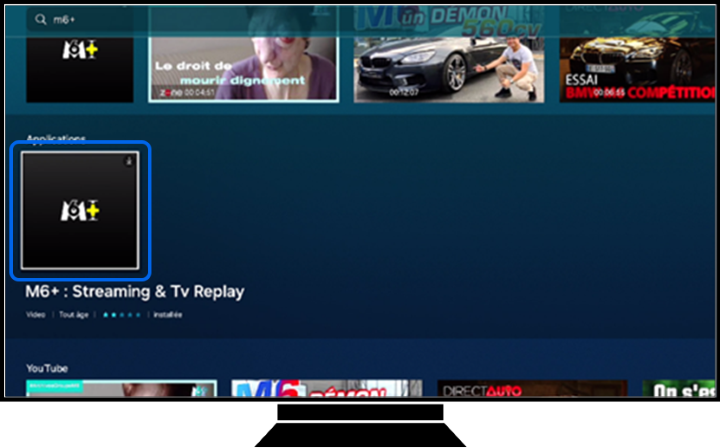
4
L’écran d’information de l’application s’affiche. Placez le curseur sur Installer puis appuyez sur la touche OK de votre télécommande.
5
Si vous êtes connecté(e) à votre compte Samsung, l’installation s’effectuera automatiquement. Dans le cas contraire, il vous sera demandé de vous identifier (ou de créer un compte Samsung). Suivez alors les étapes indiquées.
6
Une fois l’application installée, les options Ouvrir et Ajouter à la page d’accueil apparaissent sur l’écran d’information de l’application.
![Sélection de l’application M6+ sur la page d'accueil d'un téléviseur Samsung]()
- Appuyez sur Ouvrir pour lancer l’application et commencer à regarder du contenu.
- Ou bien appuyez sur Ajouter à la page d’accueil pour créer un raccourci de l’application. L’application sera alors directement accessible depuis la page d’accueil (qui s’affiche en appuyant sur le bouton avec l’icône en forme de maison).
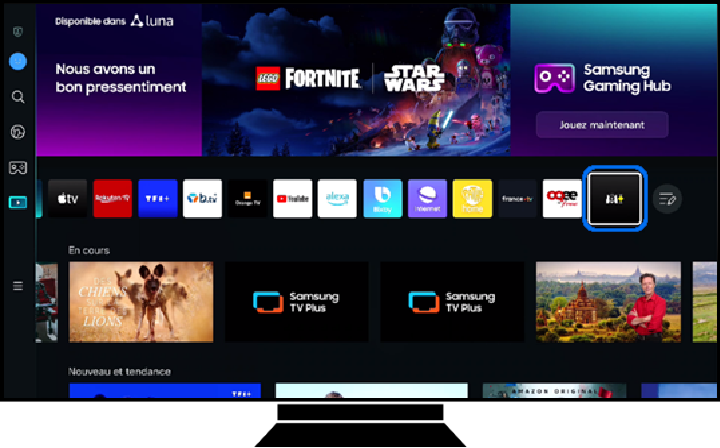
Utiliser l’application M6+
1
Allumez votre téléviseur et lancez l’application M6+.
![Aperçu de la page d'accueil de l'application M6+]()
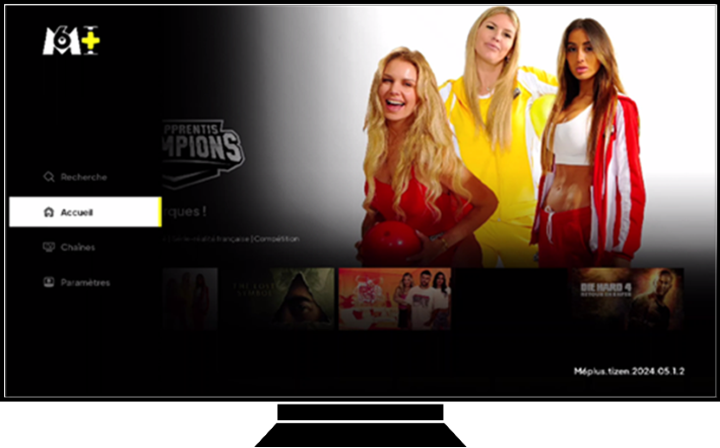
2
La page suivante s’affiche. Suivez les étapes afin de vous connecter à M6+
3
Vous accédez alors à la page Accueil de M6+. La page d’accueil s’affiche comme ci-dessous.
4
Depuis la page d'accueil, accédez aux chaînes en direct en défilant avec la flèche du bas de votre télécommande.
![Aperçu de la page d'acceuil de M6+]()
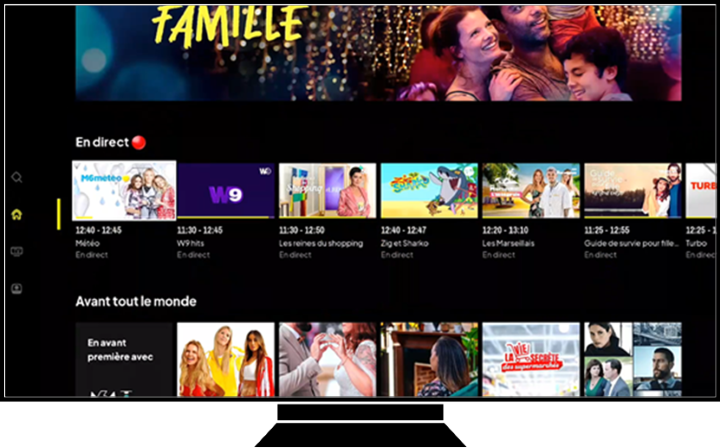
5
En continuant à défiler avec la flèche du bas de votre télécommande, vous accédez à toutes les chaînes.
![Aperçu de la page d'accueil de M6+]()
![Aperçu de la page section Chaînes de M6+]()
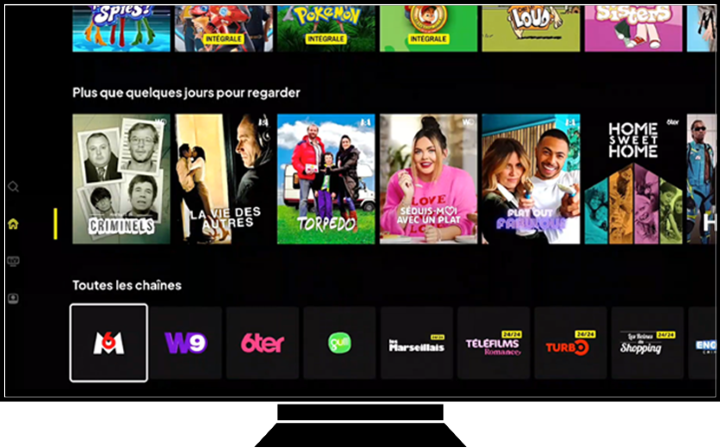
Ou dans le menu principal, naviguez jusqu’à la section Chaînes, puis appuyez sur la flèche droite de votre télécommande.

Vous accédez alors à la liste des applications des chaînes proposées. L’application de la chaîne M6 est présélectionnée par défaut. Appuyez sur le bouton OK de votre télécommande pour accéder à son contenu.
Merci pour votre avis
Veuillez répondre à toutes les questions.
Code to Open Chat Window








